
პრობლემა, რომლის დროსაც ხისტი არ არის განსაზღვრული კომპიუტერი საკმაოდ ხშირია. ეს შეიძლება მოხდეს ახალი ან უკვე გამოყენებული, გარე და ჩაშენებული HDD. პრობლემის აღმოსაფხვრელად, თქვენ უნდა გაერკვნენ, რა გახდა მისი მიზეზი. როგორც წესი, მომხმარებლებს თავად შეუძლია შეცვალოს სირთულეები, რომლებიც დაკავშირებულია მყარ დისკზე - ამისათვის საკმარისია ინსტრუქციის მითითება და სისუფთავე.
მიზეზები, რომლისთვისაც კომპიუტერი ვერ ხედავს მყარ დისკზე
არსებობს რამდენიმე საერთო სიტუაცია, რის შედეგადაც მყარი დისკი უარს ამბობს მისი ფუნქციის შესრულებაზე. ეს ეხება არა მარტო კომპიუტერს დაკავშირებულ დისკზე პირველად - მას შემდეგ, რაც მთავარ HDD- ს შეუძლია შეწყვიტოს მუშაობა, რის გამოც ოპერაციული სისტემის ჩატვირთვა შეუძლებელი იქნება. ეს მიზეზები შეიძლება იყოს:- ახალი დისკის პირველი კავშირი;
- პრობლემები მარყუჟის ან მავთულხლართებით;
- არასწორი პარამეტრები / BIOS უკმარისობა;
- სუსტი ელექტრომომარაგება ან გაგრილების სისტემა;
- მყარი დისკის ფიზიკური დაზიანება.
ცალკეულ შემთხვევებში, შესაძლებელია ის ფაქტი, რომ BIOS ხედავს მყარ დისკზე და სისტემა არ არის. შესაბამისად, ძალიან გამოცდილი მომხმარებელი შეიძლება ჰქონდეს პრობლემის დიაგნოსტიკა და აღმოფხვრა. შემდეგი, ჩვენ გავაანალიზებთ თითოეული მათგანის მანიფესტაციას და გამოსავალს.
მიზეზი 1: პირველი დისკის კავშირი
როდესაც მომხმარებელი პირველად აკავშირებს გარე ან შიდა ხისტი, მაშინ სისტემა ვერ ხედავს მას. ეს არ იქნება ნაჩვენები სხვა ადგილობრივ დისკებში, მაგრამ ფიზიკურად სრულად მუშაობს. ადვილია დაფიქსირება, და ეს აუცილებელია შემდეგნაირად:
- დააჭირეთ კლავიატურას Win + R- ის კომბინაციით, დაწერეთ compmgmt.msc სფეროში და დააჭირეთ OK.
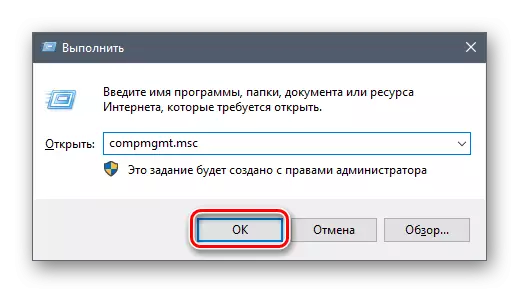
- მარცხენა სვეტში, დააწკაპუნეთ მენიუში "დისკები".
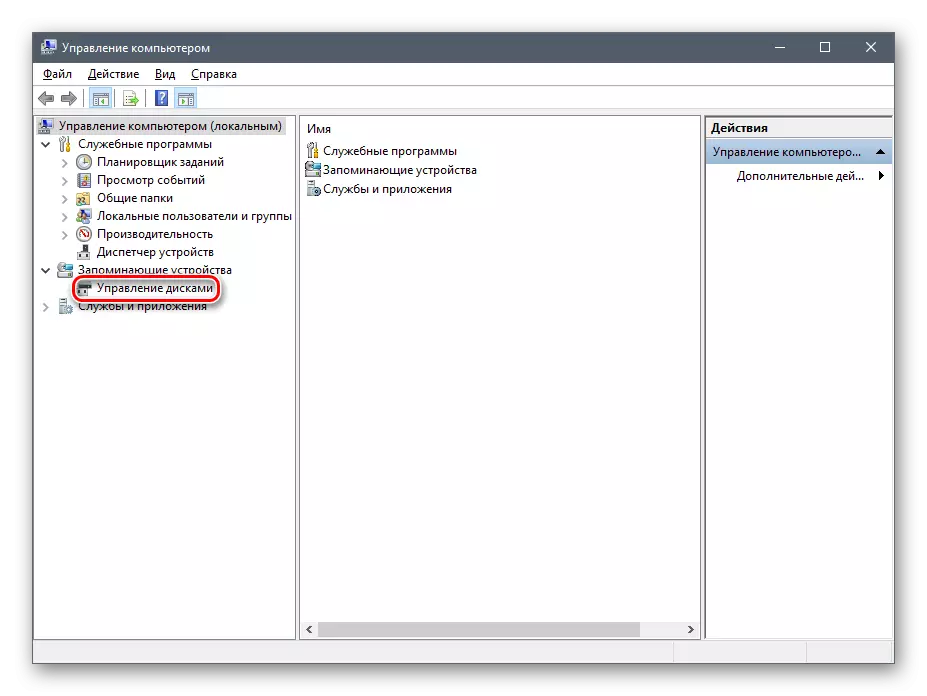
- შუაში სვეტში, კომპიუტერთან დაკავშირებული ყველა დისკი გამოჩნდება, მათ შორის პრობლემა. ასე რომ, როგორც წესი, იმის გამო, რომ ის არასწორად დანიშნულია.
- იპოვეთ დისკი, რომელიც არ არის ნაჩვენები, მარჯვენა ღილაკით და აირჩიეთ "დისკის წერილი ან დისკზე შეცვლა ...".
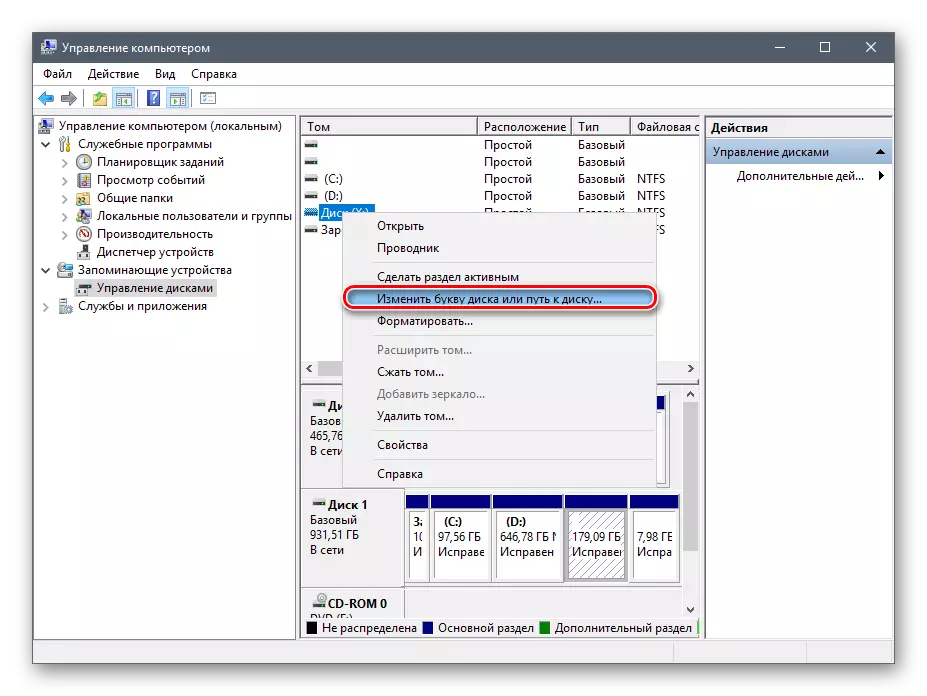
- ფანჯარაში, რომელიც იხსნება, დააჭირეთ ღილაკს "რედაქტირება".
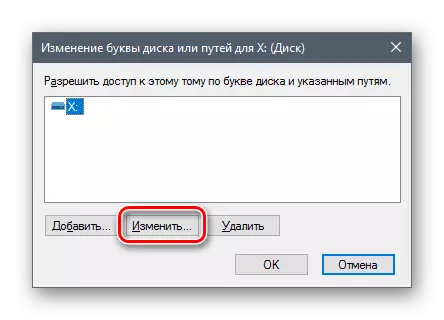
- ახალ ფანჯარაში ჩამოსაშლელი სიიდან, აირჩიეთ სასურველი წერილი და დააჭირეთ OK.
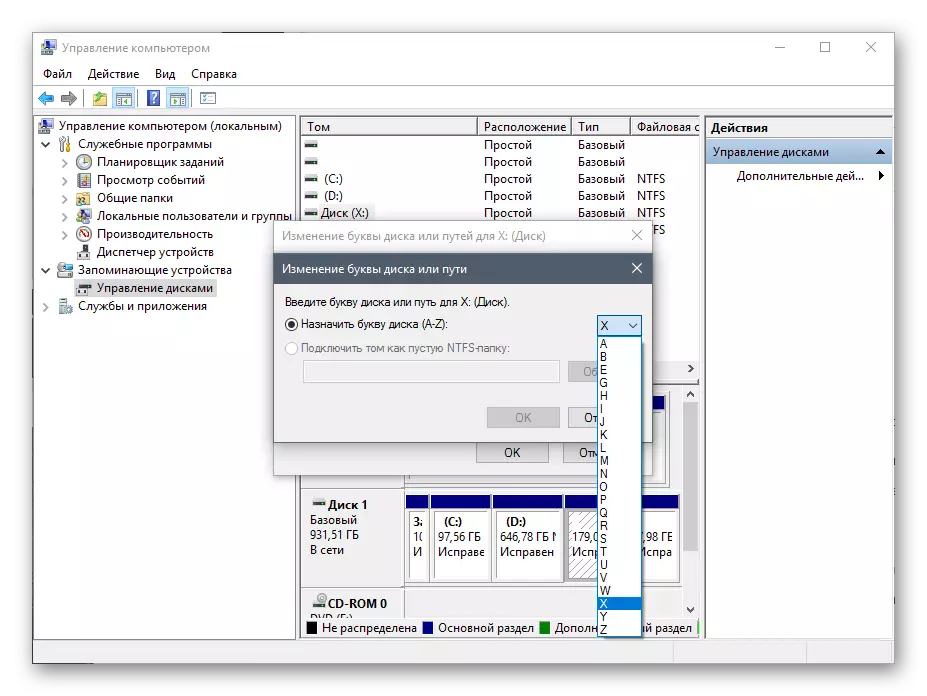
თუ "დისკის მენეჯმენტის" კომუნალური კი არ ჩანს ტექნიკას, ისარგებლეთ ალტერნატიული პროგრამების მესამე მხარის დეველოპერებს. სხვა სტატიაში, მითითება აღწერილია ქვემოთ, თუ როგორ უნდა დააყენოთ სპეციალური პროგრამები, რომლებიც განკუთვნილია HDD- თან ერთად. გამოყენების მეთოდი 1, რომელშიც გათვალისწინებულია სხვადასხვა პროგრამული უზრუნველყოფა.
დაწვრილებით: ხისტი ფორმატირების მეთოდები
მიზეზი 2: არასწორი ფორმატი
ზოგჯერ დისკი არ აქვს პუნქტი "შეცვალოს დისკის წერილი ან დისკზე ...". მაგალითად, ფაილურ სისტემაში შეუსაბამობის გამო. ჩვეულებრივ Windows- ში მუშაობა, ეს უნდა იყოს NTFS ფორმატში.
ამ შემთხვევაში, ის უნდა იყოს რეფორმირებული ისე, რომ იგი ხელმისაწვდომი გახდება. ეს მეთოდი შესაფერისია მხოლოდ იმ შემთხვევაში, თუ HDD არ შეიცავს ინფორმაციას, ან მონაცემები არ არის მნიშვნელობა, რადგან ყველა მონაცემები წაიშლება.
- გაიმეორეთ ნაბიჯები 1-2 ინსტრუქციებზე ზემოთ.
- მარჯვენა ღილაკით დისკზე და აირჩიეთ "ფორმატი".
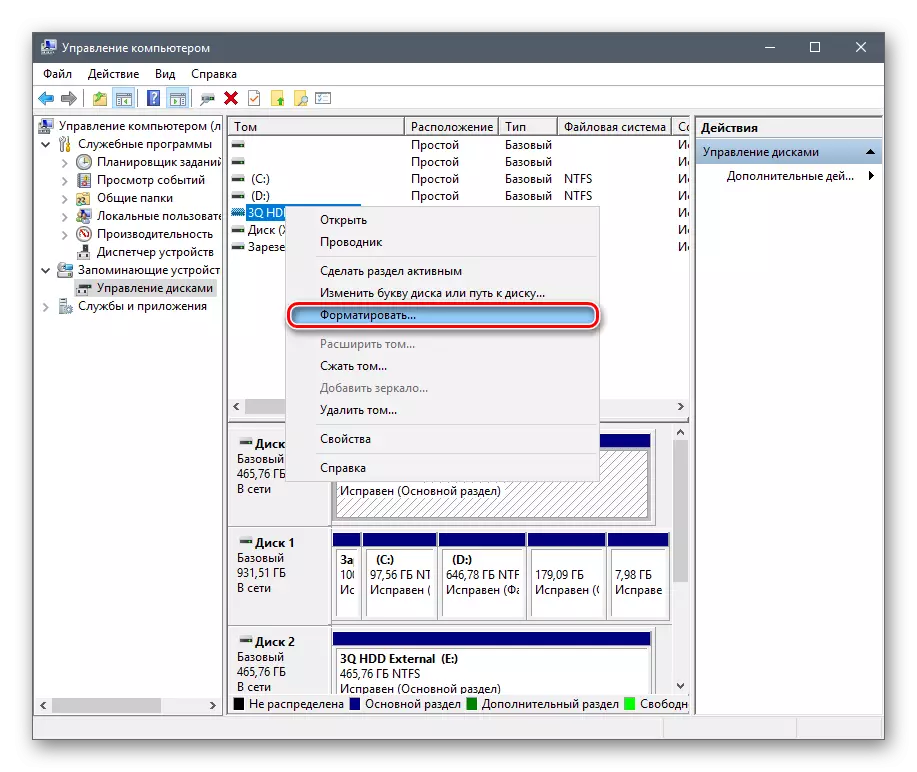
- ფანჯარაში, რომელიც ხსნის, აირჩიეთ NTFS ფაილური სისტემა და დააჭირეთ OK.

- დისკის ფორმატირების შემდეგ უნდა გამოჩნდეს.
გამოიწვიოს 3: Uninitialized HDD
ახალი და გამოუყენებელი მყარი დისკი შეიძლება არ მუშაობდეს დაუყოვნებლივ. მარტო, მყარი დისკი არ არის ინიციალიზებული, და ეს პროცესი უნდა გაკეთდეს ხელით.
- გაიმეორეთ ნაბიჯები 1-2 ინსტრუქციებზე ზემოთ.
- აირჩიეთ სასურველი დისკი, დააჭირეთ მასზე მარჯვენა ღილაკს და აირჩიეთ "დისკის ინიციალიზაცია".
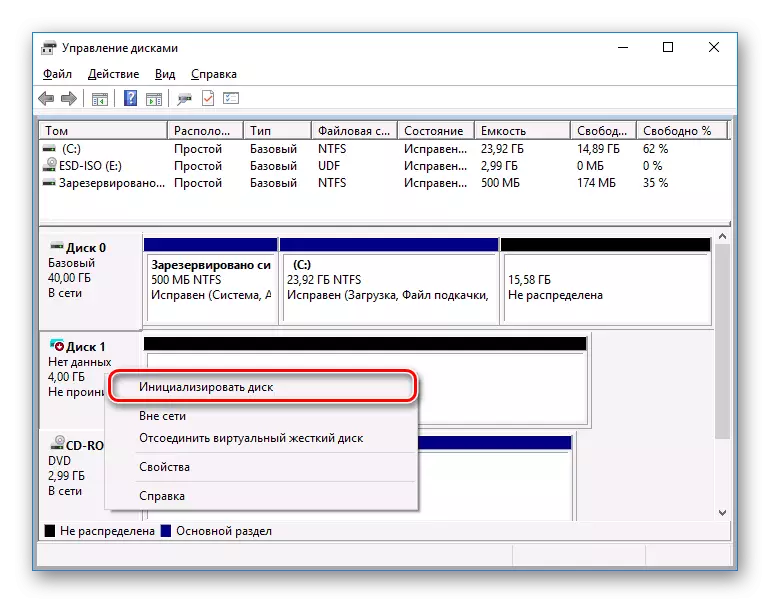
- ახალ ფანჯარაში, მოათავსეთ ახალი დისკზე, შეარჩიეთ MBR ან GBT სტილი (მყარი დისკები რეკომენდირებულია აირჩიოს "MBR - სამაგისტრო ჩატვირთვის ჩანაწერი") და დააჭირეთ OK.
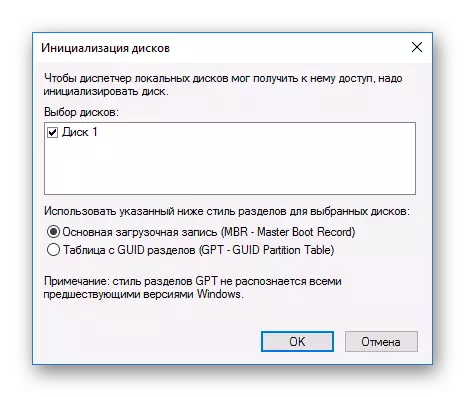
- მარჯვენა ღილაკით ინიციალიზებული დისკის და აირჩიეთ "შექმნა მარტივი ტომ".
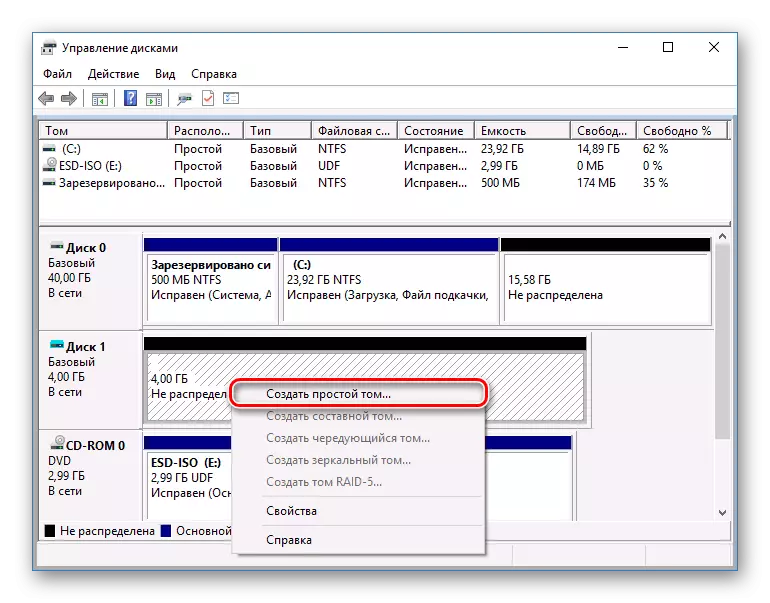
- მარტივი მოცულობის შექმნის ოსტატი გაიხსნება, დააჭირეთ "შემდეგ".
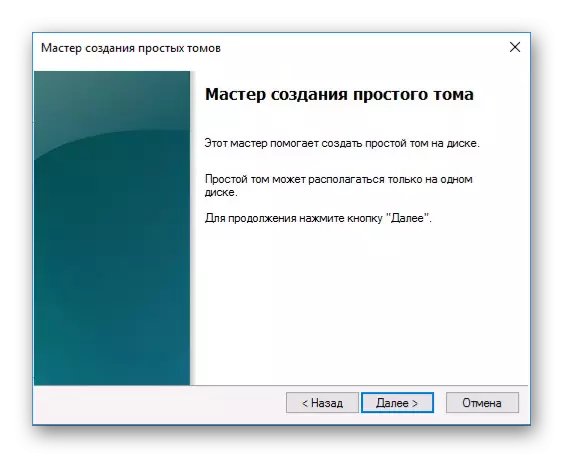
- შემდეგი ნაბიჯი არის მიუთითოს მოცულობა. ჩვეულებრივ, მარტივი მოცულობის მაქსიმალური ზომა მითითებულია, ჩვენ გირჩევთ არ შეცვალოთ ეს ციფრი. დაწკაპეთ "შემდეგი".
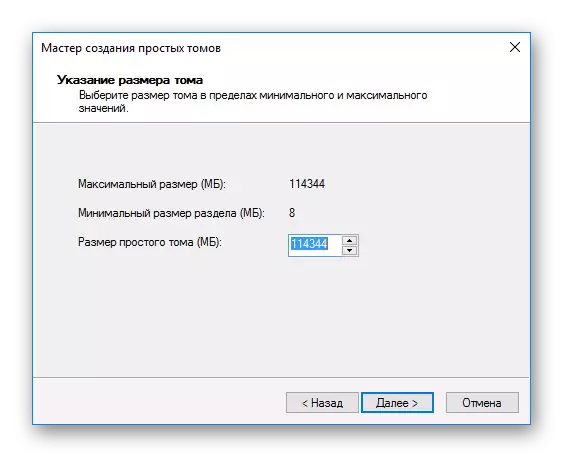
- სხვა ფანჯარაში, აირჩიეთ წამყვანი წერილი და დააჭირეთ "შემდეგი".
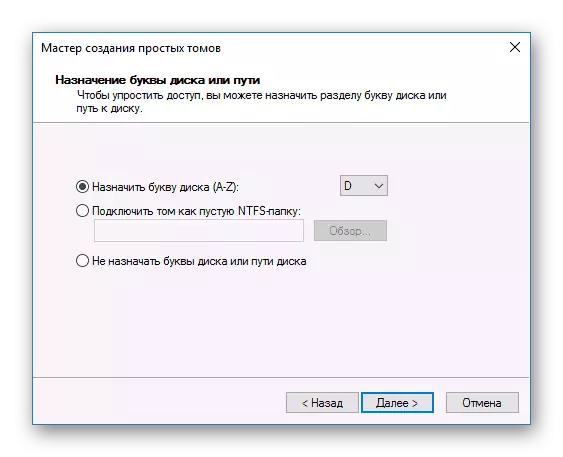
- ამის შემდეგ აირჩიეთ პარამეტრი "ფორმატი ამ მოცულობის შემდეგნაირად:" და ფაილურ სისტემაში, აირჩიეთ "NTFS". დატოვე სხვა სფეროები, როგორც ეს არის და დააჭირეთ "შემდეგი".
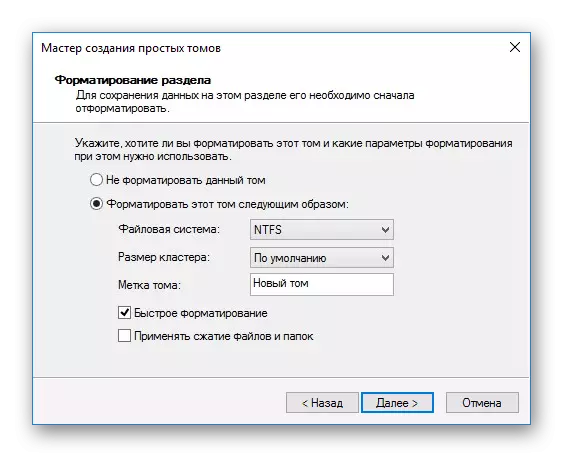
- ბოლო ფანჯარაში, ოსტატი გამოჩნდება ყველა შერჩეული პარამეტრით, და თუ მათ ეთანხმებით მათ, შემდეგ დააჭირეთ "დასრულება".
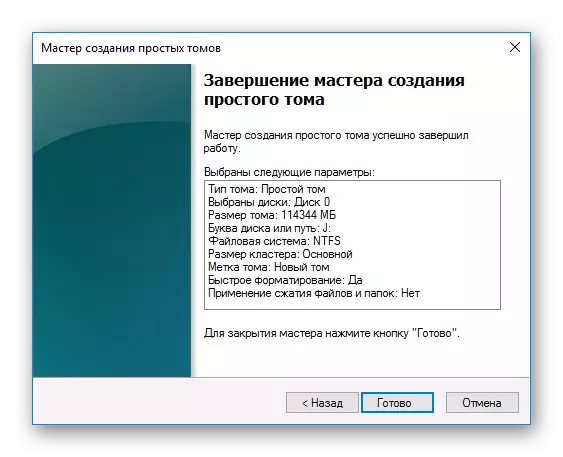
დისკი ინიცირდება და მზად არის მუშაობა.
გამოიწვიოს 4: დაზიანებული კონექტორები, კონტაქტები ან მარყუჟები
გარე და შიდა ხისტ დისკზე დამაკავშირებელი, თქვენ უნდა იზრუნოს. გარე HDD არ შეიძლება ფუნქციონირებს დაზიანებული USB მავთულის გამო. აქედან გამომდინარე, თუ არ არსებობს თვალსაჩინო მიზეზები იმის გამო, რომ ის არ მუშაობს, არ არსებობს, მაშინ უნდა მიიღოს მსგავსი მავთული იგივე კონექტორები და დააკავშირებს დისკზე კომპიუტერს. შიდა მყარი დისკი ასევე შეიძლება ჰქონდეს ეს პრობლემა - კაბელები ვერ მოხერხდა და უნდა შეიცვალოს მუშაობა.
ჯერ კიდევ ხშირად ეხმარება SATA კაბელის მარტივი რეკონსტრუქცია დედამიწის სხვა კონტაქტში. მას შემდეგ, რაც ისინი, როგორც წესი, საკმარისია, თქვენ უნდა დააკავშიროთ SATA კაბელის სხვა უფასო პორტი.

უმიზეზოდ ან არასაკმარისი გამოცდილების გამო, მომხმარებელს შეუძლია შეცვალოს სისტემის ერთეულში მყარ დისკზე. შეამოწმეთ კავშირი და დარწმუნდით, რომ კონტაქტები არ დატოვებენ.
მიზეზი 5: არასწორი BIOS პარამეტრები
კომპიუტერი ვერ ხედავს სისტემის დისკს
- ჩამოტვირთეთ პრიორიტეტი
ზოგიერთ შემთხვევაში, BIOS შეიძლება დაინიშნოს ჩამოტვირთვის არასწორი პრიორიტეტი. მაგალითად, ეს ხდება შემდეგ შეცვლის პარამეტრების ჩამოტვირთოთ Flash Drive. ამის შემდეგ, როდესაც თქვენ ცდილობენ კომპიუტერის ჩვეულებრივი გზით, გაგზავნა "დისკის ჩატვირთვის უკმარისობა. ჩასმა სისტემის დისკი და PESS შეიყვანეთ, ან სხვა მსგავსი შეტყობინებები "ჩატვირთვის დისკზე", "ხისტი დისკი".

აქედან გამომდინარე, მომხმარებელს სჭირდება HDD- ს BIOS- ის პარამეტრებში პირველი ადგილი.
- როდესაც კომპიუტერი დატვირთულია, დააჭირეთ F2 ღილაკს (ან del ან სხვა გასაღები, რომელიც წერია, როდესაც დაწყებისას PC) წასვლა BIOS.
დაწვრილებით: როგორ მივიღოთ BIOS კომპიუტერზე
- ბიოსის ტიპის მიხედვით, ინტერფეისი შეიძლება განსხვავდებოდეს. მოძებნა "Boot" tab (ძველი ვერსიები Advanced Bios მახასიათებლები / Bios მახასიათებლები Setup). გამოიყენეთ ისრები.
- ჩამოტვირთვის მოწყობილობების ჩამონათვალში პირველ რიგში ("1 Boot Priority" / "პირველი ჩატვირთვის მოწყობილობა") განათავსეთ თქვენი HDD. მაგალითი AMI BIOS:
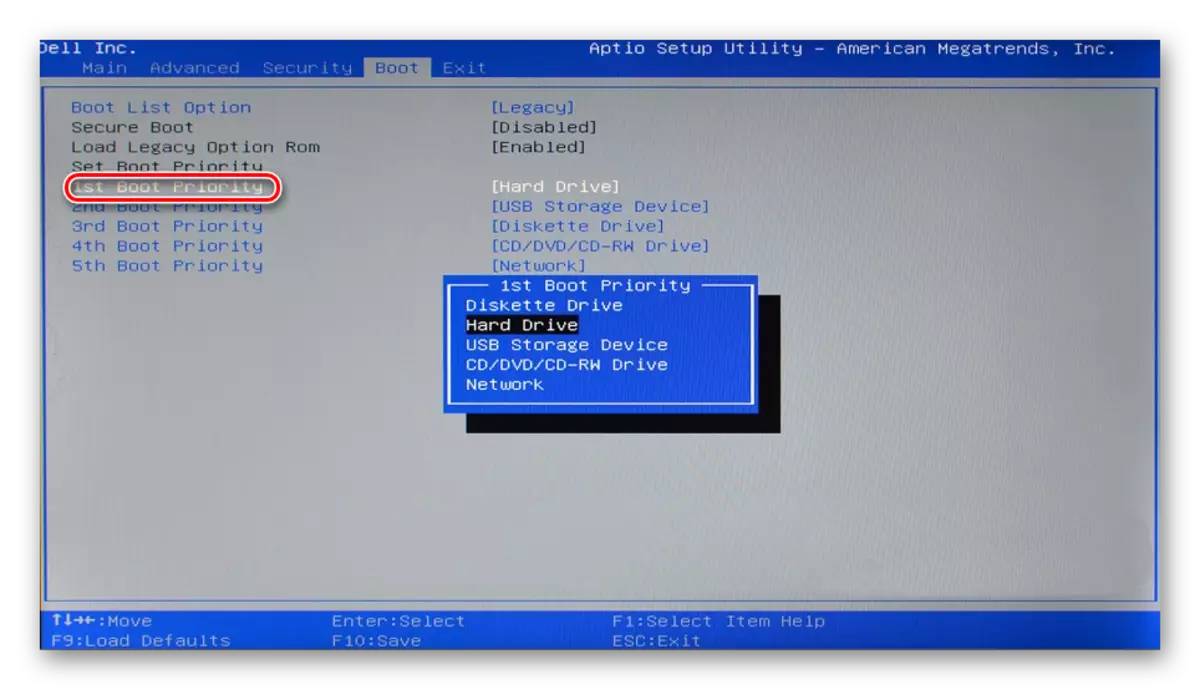
მაგალითი BIOS:
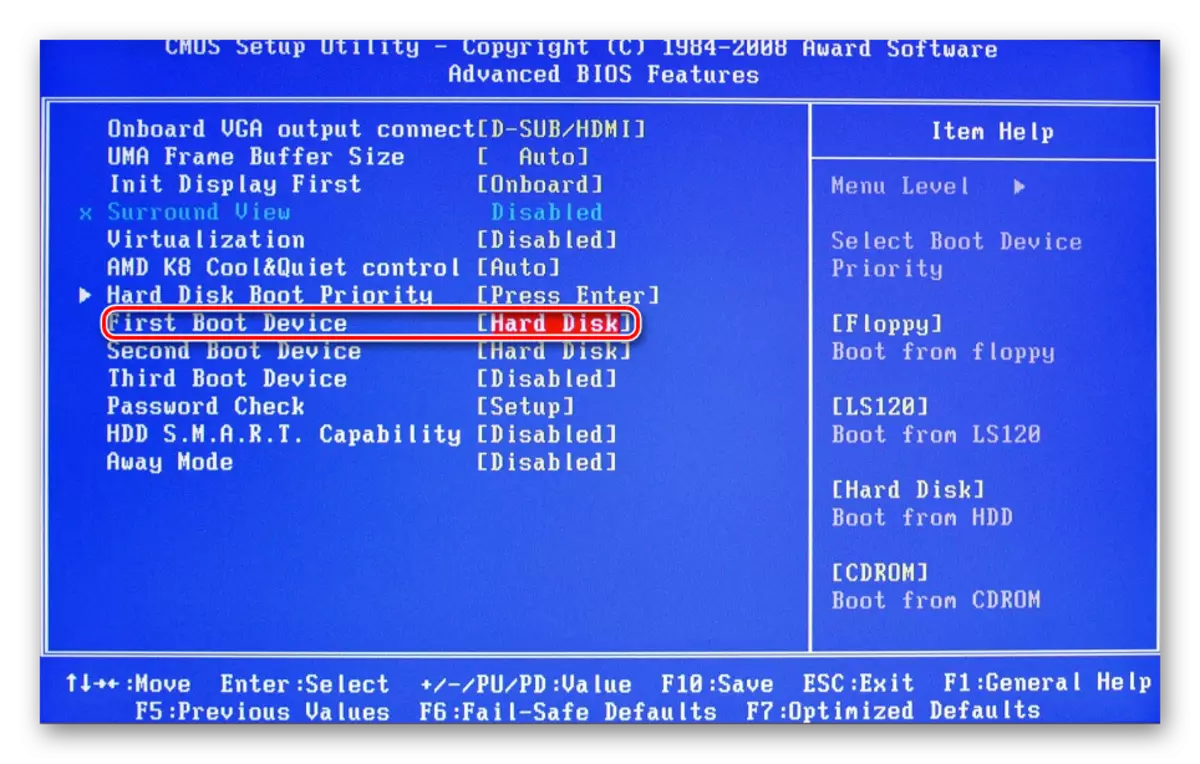
- დააჭირეთ F10 გადარჩენა და გასვლა და დააჭირეთ Y დაადასტუროს. ამის შემდეგ, PC იქნება გადმოწერილი მოწყობილობიდან თქვენ გამოფენილია.
გთხოვთ გაითვალისწინოთ, რომ BIOS- ის ვერსიებში განსხვავებების გამო, მენიუს ელემენტების სახელები აქ და შემდეგ შეიძლება განსხვავდებოდეს. თუ თქვენს ბიოსს არ გააჩნია მითითებული პარამეტრი, შემდეგ გამოიყურება შესაფერისი სახელი ლოგიკა.
ალბათ BIOS არ არის მითითებული IDE თავსებადი რეჟიმში.
- შეცვალოს, წასვლა BIOS მეთოდით მითითებული ზემოთ.
- დამოკიდებულია BIOS ინტერფეისი, წასვლა "მთავარი", "Advanced" ან "Intefated პერიფერია". მენიუში, იპოვეთ "SATA ოპერაცია", "კონფიგურაცია SATA როგორც" ან "OnChip SATA ტიპის". AMI BIOS:
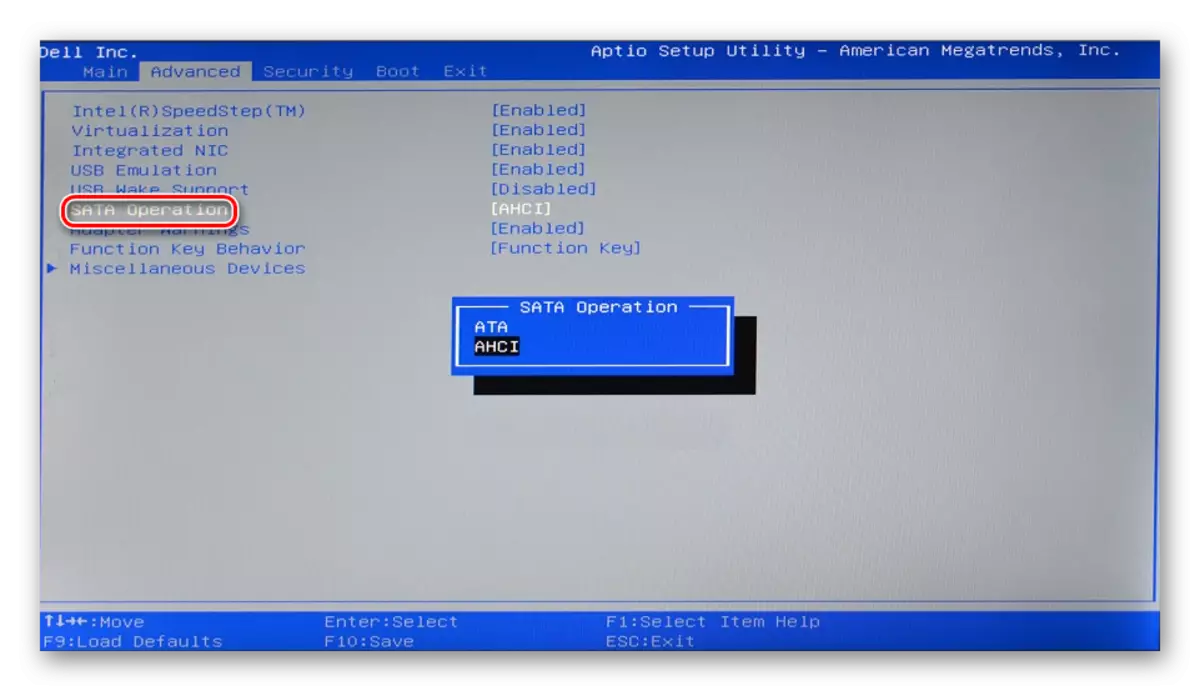
AWAR BIOS:
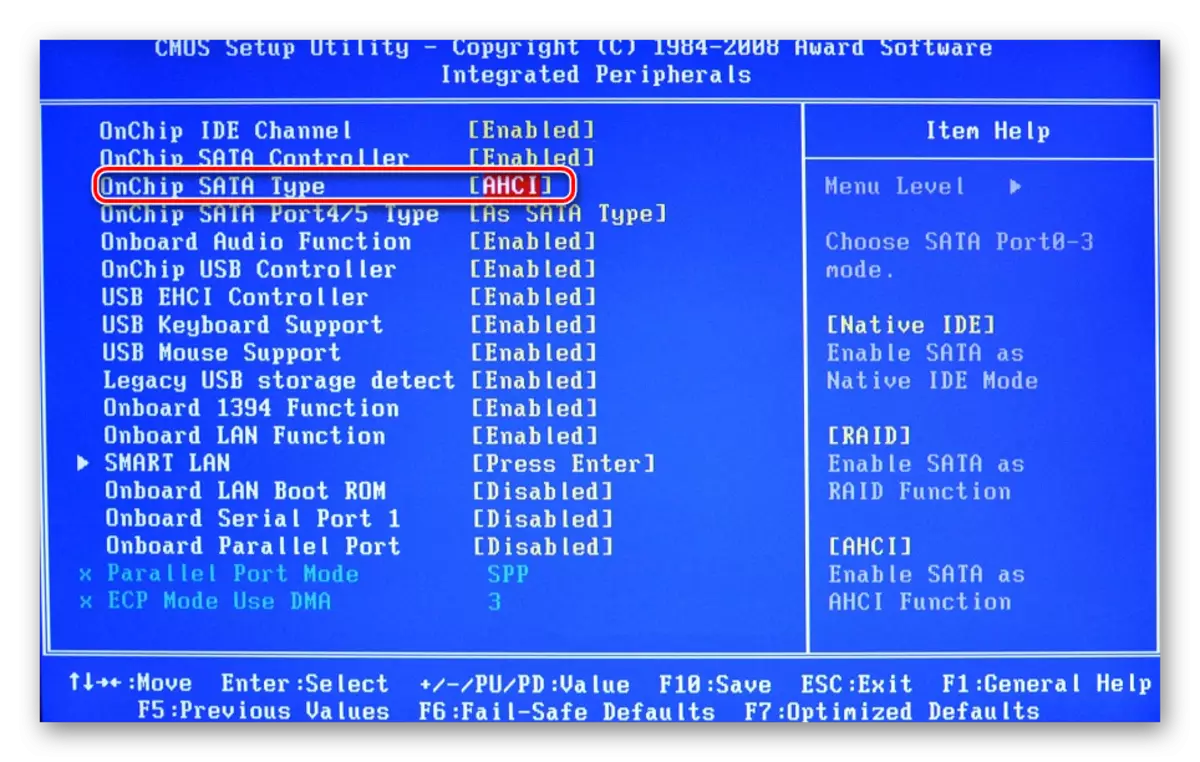
- პარამეტრების სიიდან, აირჩიეთ "IDE" ან "მშობლიური IDE", დააჭირეთ F10 და დადასტურების ფანჯარაში პრესა Y.
- ამის შემდეგ, შეამოწმეთ თუ არა სისტემა მყარ დისკზე.
Bios ვერ ხედავს მყარ დისკზე
როგორც წესი, ბიოსი კი არ განსაზღვრავს მყარ დისკს, მაშინ არასწორი პარამეტრები ან მათთვის მარცხი. არასწორი პარამეტრები გამოჩნდება მომხმარებლის ქმედებების შედეგად და ვერ მოხერხდა სხვადასხვა მიზეზების გამო, როგორიცაა კვების შეფერხებები და სისტემაში ვირუსებით დამთავრებული. ეს შეიძლება მიუთითოს სისტემის თარიღი - თუ ეს არ არის ზუსტი, მაშინ ეს არის პირდაპირი მარცხი მაჩვენებელი. ის მოითხოვს პარამეტრების სრულ გადატვირთვას და დაბრუნების ქარხნის პარამეტრებს.
- დე-კომპიუტერი. შემდეგი არსებობს ორი გზა.
- მოძებნა CMOS Jumper on Motherboard - იგი მდებარეობს ბატარეის შემდეგ.
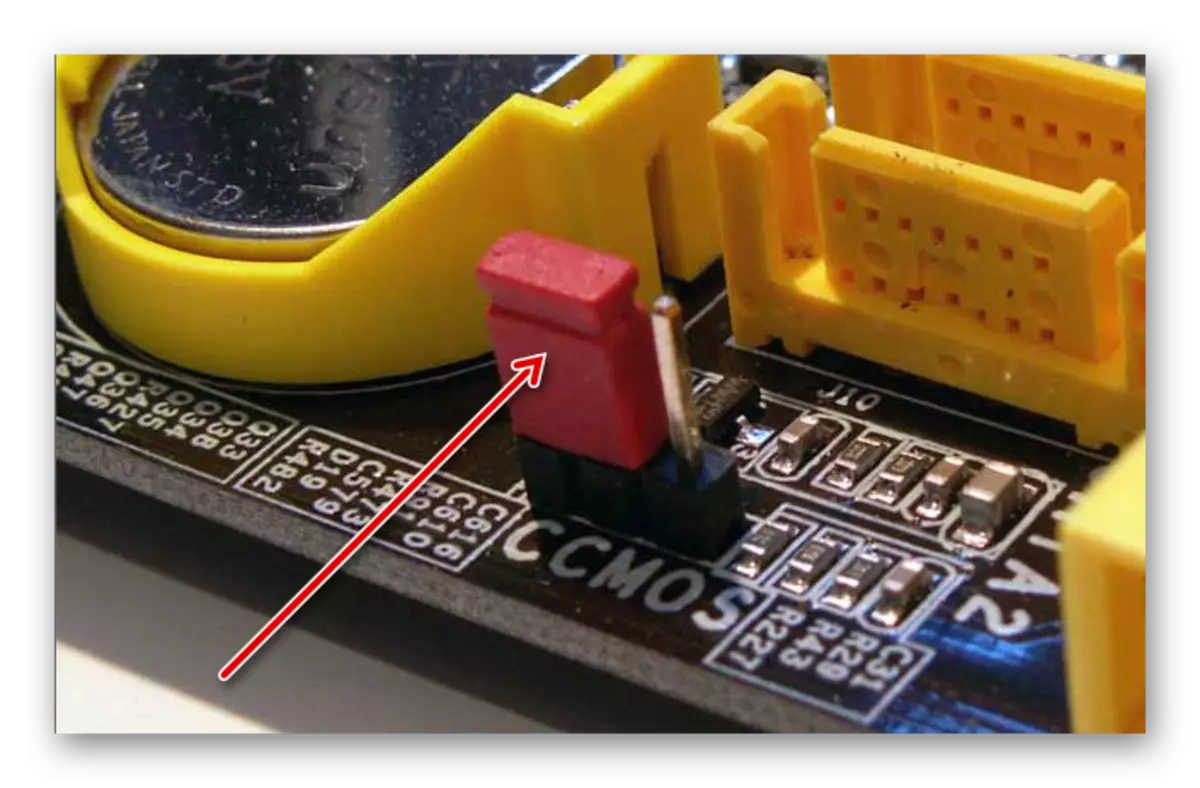
- შეცვალეთ Jumper კონტაქტები 1-2 მიერ 2-3.
- წამი 20-30 წლამდე მას თავდაპირველ პოზიციას დააბრუნებს, რის შემდეგაც ბიოსის პარამეტრები გადატვირთულია.
- სისტემურ ბლოკში, იპოვეთ დედა დაფა და ბატარეის ამოღება. როგორც ჩანს, ჩვეულებრივი ბატარეა - მრგვალი და ვერცხლი.
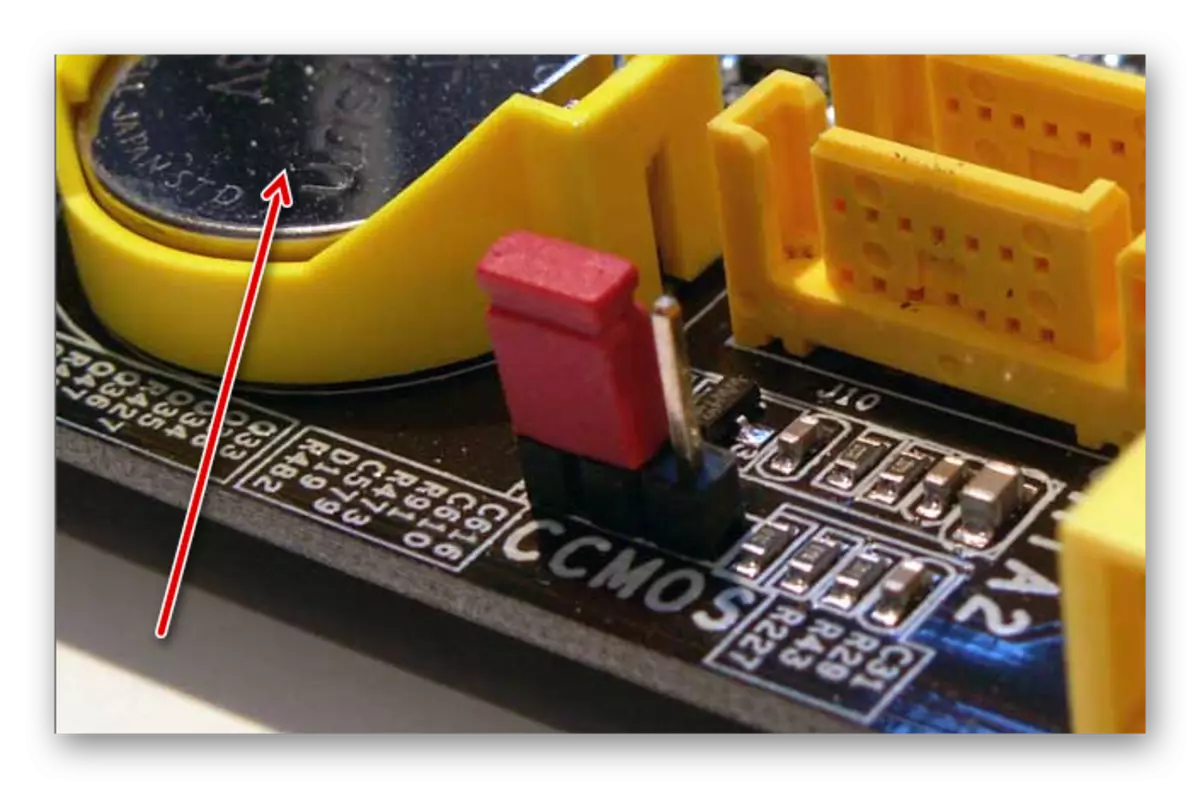
- 25-30 წუთის შემდეგ, დააინსტალირეთ უკან და შეამოწმეთ თუ არა ბიოსი ხედავს.
- ორივე ვარიანტში შეიძლება ასევე აუცილებლად შეიცვალოს გადმოტვირთვის პრიორიტეტული ინსტრუქციის მიხედვით.
ან
მოძველებული ბიოსი.
როდესაც თქვენ ცდილობენ დაკავშირება ახალი დისკზე ძალიან ძველი კომპიუტერი იგივე BIOS პერიოდულად ვერ ახერხებს პრობლემების თავიდან აცილებას. ეს აიხსნება პროგრამული უზრუნველყოფის შეუთავსებლობისა და შეუსაბამო კონტროლის ფაილებით. თქვენ შეგიძლიათ სცადოთ Bios firmware- ის განახლება, შემდეგ კი HDD- ის ხილვადობა.
ყურადღება! ეს მეთოდი განკუთვნილია ექსკლუზიურად გამოცდილი მომხმარებლებისთვის. მთელი პროცესი თქვენ შეასრულებთ საკუთარ რისკს, რადგან არასწორი ქმედებების შემთხვევაში, შეგიძლიათ დაკარგოთ PC- ის შესრულება და გაატაროთ ბევრი დრო, რომ მისი ფუნქციონირების აღდგენა.
Წაიკითხე მეტი:
BIOS განახლება კომპიუტერზე
ინსტრუქცია BIOS C Flash Drive- ის განახლება
მიზეზი 6: არ არის საკმარისი კვების ან გაგრილება
მოუსმინეთ იმ ხმებს, რომლებიც გადანაწილებულია სისტემის ერთეულიდან. თუ ციკლის ცვლილების ხმაურია, მაშინ სავარაუდოა, რომ სუსტი ელექტრომომარაგებაა. იმოქმედოს გარემოებებში: შეცვალეთ ელექტროენერგიის მიწოდება უფრო მძლავრი ერთი ან გათიშეთ მოწყობილობის მეორად.იმ შემთხვევაში, თუ გაგრილების სისტემა კარგად არ არის კარგად გაშვებული, მაშინ overheating გამო, დისკი შეიძლება პერიოდულად დასაშვებია, რათა დადგინდეს სისტემა. ყველაზე ხშირად ეს ხდება მაშინ, როდესაც ლეპტოპი გამოიყენება, რომელიც, როგორც წესი, სუსტი ქულერები, რომლებიც არ უმკლავდებიან თავიანთ ამოცანას. პრობლემის გადაწყვეტა აშკარაა - უფრო მძლავრი გაგრილების შეძენა.
მიზეზი 7: ფიზიკური დაზიანებები
სხვადასხვა მიზეზების გამო, მყარ დისკზე შეიძლება ჩაიშალოს: shake, შემოდგომაზე, დარტყმა და ა.შ. თუ ზემოთ მოცემული მეთოდები არ დაეხმარება, მაშინ უნდა შევეცადოთ HDD სხვა კომპიუტერზე. თუ ისინი არ არის განსაზღვრული მათ მიერ, მაშინ სავარაუდოდ, შეუძლებელია პროგრამის დონეზე დაფიქსირება, და თქვენ უნდა იპოვოთ სარემონტო მომსახურების ცენტრი.
ჩვენ შევხედე ძირითად მიზეზებს, რისთვისაც ხისტი არ იწყება. სინამდვილეში, ისინი შეიძლება უფრო მეტი იყოს, რადგან ეს ყველაფერი დამოკიდებულია კონკრეტულ სიტუაციასა და კონფიგურაციაზე. თუ თქვენი პრობლემა არ მოგვარდება, მაშინ კითხვებს სვამს კომენტარს, ჩვენ ვცდილობთ დაგეხმაროთ.
